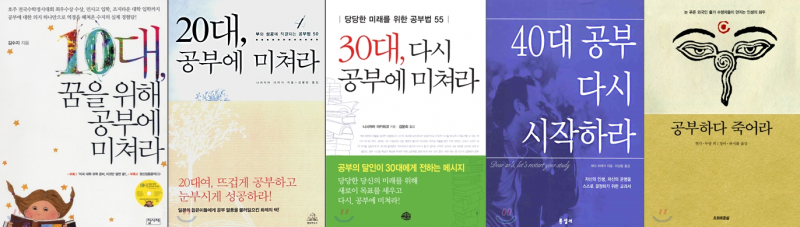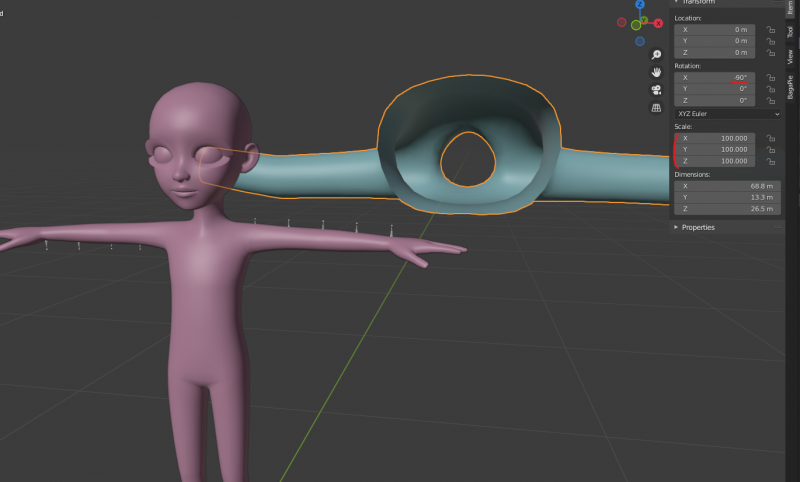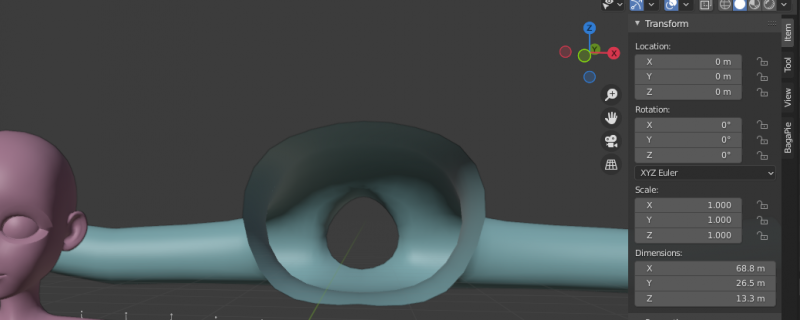[초심자를 위한 가이드] #1 제페토 아이템 기초를 파헤쳐봅시다.
컨텐츠 정보
- 5,583 조회
- 8 댓글
- 11 추천
- 목록
본문
■ 제 2의 유튜브, 제페토 크리에이터?
메타버스 열풍이 이어지는 와중에 제페토 크리에이터는 제 2의 유튜브라는 말도 있죠.
매일마다 제페토 3D 크리에이터라는 새로운 시장을 발견하고 너도나도 뛰어드는 분이 많다고 생각합니다.
하지만 방법을 배우면 배울 수록 생각보다 진입장벽이 낮지만은 않다는 것을 체감하고 포기하시는 분들이 많죠.
사실 유튜브나 구글만 찾아봐도 혼자서 충분히 3D크리에이터가 되어 활동할 수는 있지만,
각종 정보들을 모아서 잘 조합해야지 내가 원하는 3D 아이템을 만들 수 있을 것입니다.
문제는 많은 분들이 독학 하시기 때문에 모르는 부분이 어떤 건지, 내가 원하는 정보가 어떤건지 모른다는거죠.
콜로소나 클래스101에도 제페토 크리에이터 강의가 있지만 유료인 부분에 많은 분들이 망설이시리라 생각합니다.
그래서 저 처럼 맨 땅에 헤딩하시는 분들을 위해 제가 독한하면서 느낀 고충과 어려운 부분들을 공유하면서 가이드를 적어볼까 합니다.
■ 사용 툴
1. 무료 3D툴 Blender (https://www.blender.org/download/)
2. 무료 2D툴 Gimp (https://www.gimp.org/)
└혹은 포토샵 쓰시는 분은 포토샵 쓰셔도 됩니다.
3. 게임엔진 Unity (https://unity3d.com/unity/whats-new/2020.3.9)
└제페토에서 사용하는 유니티는 최신 버전이 아니라 가이드에 따라 맞는 버전을 사용해야 하므로 항상 체크해줘야 합니다.
■ 알아둬야 할 것
1. 해당 가이드는 3D의 기초를 알려드리는 가이드가 아닙니다.
기본적으로 3D툴로 모델링을 어느정도 하실 줄 아는 것을 전제로 작성하는 가이드 입니다. 3D툴에대한 기초를 먼저 배우시고 이 가이드를 보셔야 합니다. 블렌더로 3D툴 기초를 배우시는 분은 유튜버 guru님의 도넛 만들기 강좌를 추천드립니다. (https://www.youtube.com/watch?v=TPrnSACiTJ4&t=26s)
2. 찾아보시면 전부 알 수 있는 내용입니다.
제페토 크리에이터라는게 수익과도 연결되어 있기 때문에 정보 공유에 대해서는 다소 폐쇄적이라고 생각합니다. 그러나 검색을 통해 잘 찾아보시면 결국에는 인터넷에 다 나와 있습니다. 제페토 크리에이터는 3D로 할 수 있는 응용에 불과하기 때문에 어떤 아이템을 만들고 싶다면 유튜브에 OO모델링 하는 법 검색하면 우후죽순 나옵니다. 이번 가이드는 제가 제페토 크리에이터로 3D를 입문하면서 제페토 만을 위한 공부 과정에서 어려웠던 부분, 몰랐던 부분에 대해 공유합니다.
3. 단순하지 않습니다.
생각보다 심연입니다. 저는 제페토 크리에이터에 입문하기 위해 본업 후 4개월 정도를 짬내서 공부했습니다. 공부하면서 느낀건 포토샵처럼 하나에 끝나는것이 아니라 다른 프로그램 공부, 추가로 작업 해야할 것이 굉장히 많다는겁니다. 그러나 열심히 공부하고 아이템을 올려서 사람들이 사주면 성취감과 쾌감이 상당합니다.
■ 가이드 챕터 구성
#1. 제페토 아이템 기초
#2. UV와 셰이더, 버텍스페인트에 대해 알아봅시다.
#3. 뉴비 분쇄기 리깅과 웨이트페인트 개념을 잡아봅시다.
#4. 제페토로 가져가기위한 관문, 제페토 맞춤 유니티 설명
#5. 제페토 업로드와 여러 팁 들
이번 챕터는 제페토 아이템의 기본이 되는 항목들을 설명드리겠습니다.
1. 제페토 아이템의 기본 구성

① 본(Bone) : 말 그대로 캐릭터의 뼈대의 역할을 합니다.
본들을 움직여서 메쉬를 움직여 인게임 내의 캐릭터의 여러 동작들을 표현하는데 필요합니다.
후에 리깅을 배울 때 자세하게 다뤄보도록 하겠습니다.
②마스크(mask) : 캐릭터의 속 살입니다.
마스크를 기본으로 옷의 형태, 크기, 위치 등을 작업합니다.
옷에 가려져 보이지 않는 속 살(마스크)은 버텍스페인팅 작업이 필요합니다. (버텍스페인팅은 후속편에서..)
또한 많은 분들이 마스크에서 메쉬를 추출하여 아이템을 제작하는 방법을 사용합니다.
마스크를 부분적으로 떼서 옷의 기본적인 모양을 잡은 다음, 이 메쉬 사이즈를 키워서 (alt + s)

이런 식으로 옷의 형태를 잡고 시작하시는 분들이 많죠.

③메쉬(mesh) : 우리가 만들고 싶은 아이템(옷, 악세사리 등)을 말합니다.
여러분들이 만들고 싶은 아이템을 잘 모델링 해서 하나의 메쉬로 만들면 됩니다.
(마스크도 메쉬로 이루어져 있긴 하지만 논외로 합시다)
2. 와이어프레임(Wireframe)의 중요성

와이어 프레임이란? : 오브젝트의 골격. vertex, edge로 구성되어 있습니다.
대부분의 모델링 된 아이템들은 와이어프레임의 간격이 대부분 고르고 잘 정돈되어 있습니다.
그렇다면 왜 이렇게 잘 정돈된 와이어가 중요할까요?
이에 대한 답은 캐릭터의 자연스러운 움직임에 있습니다.
리깅과 웨이트페인팅 챕터에서 자세하게 다루겠지만 간단하게 설명 드리겠습니다.

여기 모양은 같지만 와이어는 다른 실린더가 두 개 있습니다.
왼쪽은 고르지만 오른쪽은 지저분하죠?
이 실린더를 본에 맞춰서 움직여보겠습니다.

본의 위치도 같지만 와이어에 따라 왼쪽은 자연스럽고 오른쪽은 약간 부자연스러운 모습이 보입니다.
왼쪽은 본의 경계가 와이어에 딱 걸쳐져 있지만 오른쪽은 그렇지가 못하죠.
때문에 와이어는 깔끔하게 해야합니다.
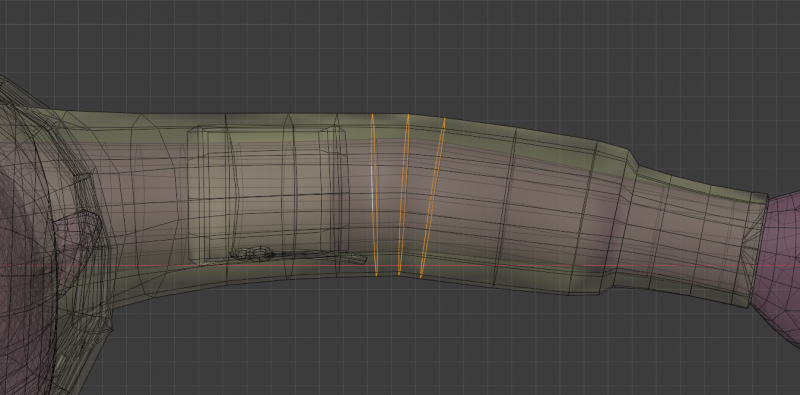
팔꿈치나 무릎과 같이 캐릭터의 움직임에 따라 메쉬 변형이 크게 일어나는 부분은 와이어를 3개 이상 두라고 제페토 가이드에서 말하고 있습니다.
유의하도록 합시다.
3. 폴리곤 제한

제페토 아이템은 폴리곤 제한이 있습니다.
폴리곤은 점, 선, 면으로 물체를 표현하는 요소 입니다.
위의 Tris는 블렌더의 Triangles를 말합니다.

블렌더 기준 폴리곤 수 는 statistics를 체크해주면
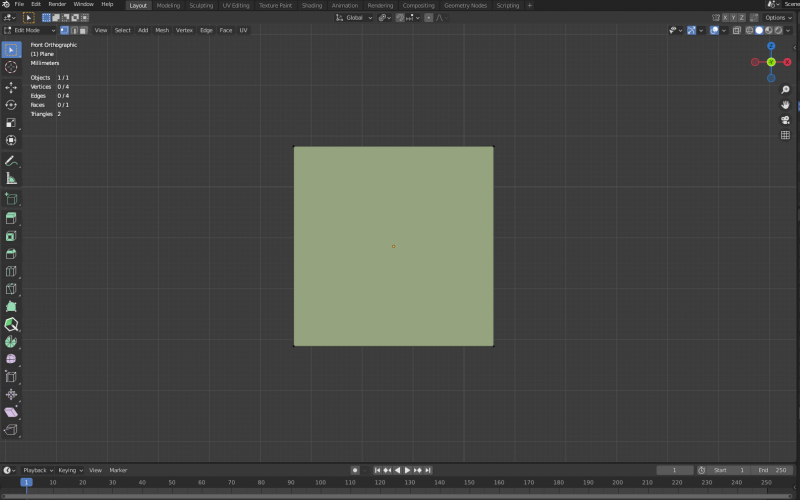
좌측 상단에 각종 정보와 triangles 수가 표시됩니다.
이 수치를 제페토 가이드에 맞추면 되는데, 상의 같은 경우 5000폴리곤이므로 triangles가 5000이하가 돼야 합니다.
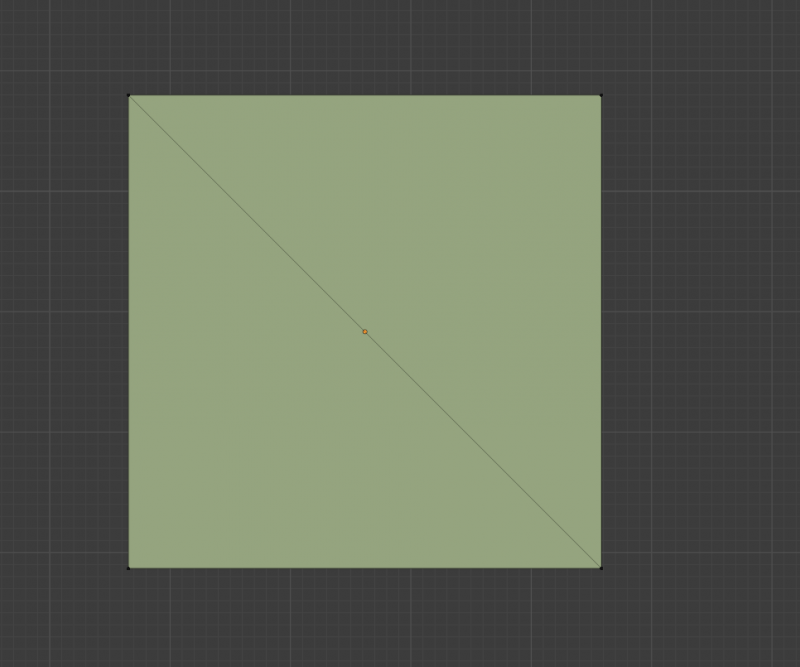
기본적으로 네모 모양의 Face는 triangles가 위 사진처럼 두 개가 합쳐져 이루어 집니다.
때문에 사진의 폴리곤은 2개 입니다.

폴리곤 수를 최적화 하기 위해 보이지 않는 곳의 면은 깔끔히 지워줍니다.
4. Transform
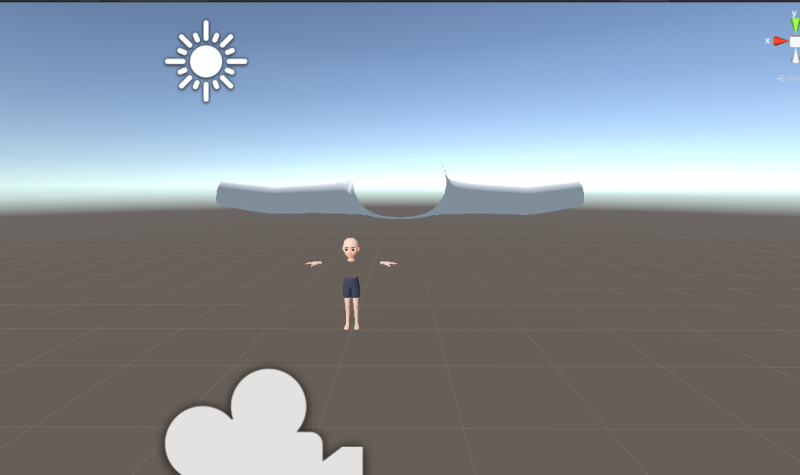
아이템을 만들고 유니티로 가져왔는데 위와 같은 상황이 발생한 적 있으신가요?
캐릭터의 옷이 커지고 완전히 뒤로 누워버린 상황..
저는 처음에 이것 때문에 많이 스트레스 받았었습니다..
제페토 가이드 파일들은 마야에서 만들어지고 블렌더로 넘어온것이기 때문에 이런 현상이 발생합니다.
이 문제 해결방법은 다음과 같습니다.

마스크의 기본 Transform 값은 Rotation X축 90도, Scale 값은 전부 0.01로 설정이 되어 있습니다.
이 설정이 그대로 따라가야지만 유니티로 넘어갈 때 위와 같은 상황이 발생하지 않습니다.
모델링 후 이 기본 Transform 설정 하는 방법에 대해 설명 드리겠습니다
2. Rotation X축의 값을 -90도로 설정합니다.
3. Scale 값을 전부 100으로 설정합니다.
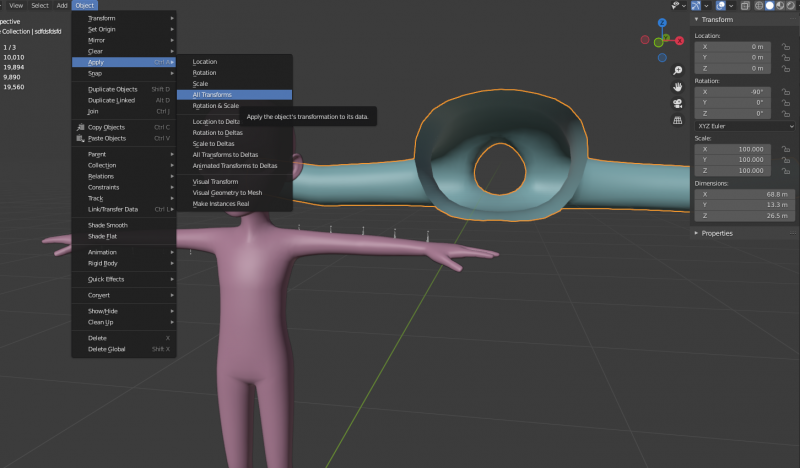
ctrl + A 를 눌러 apply all 해주시거나 object → Apply→all transform 해줍니다.
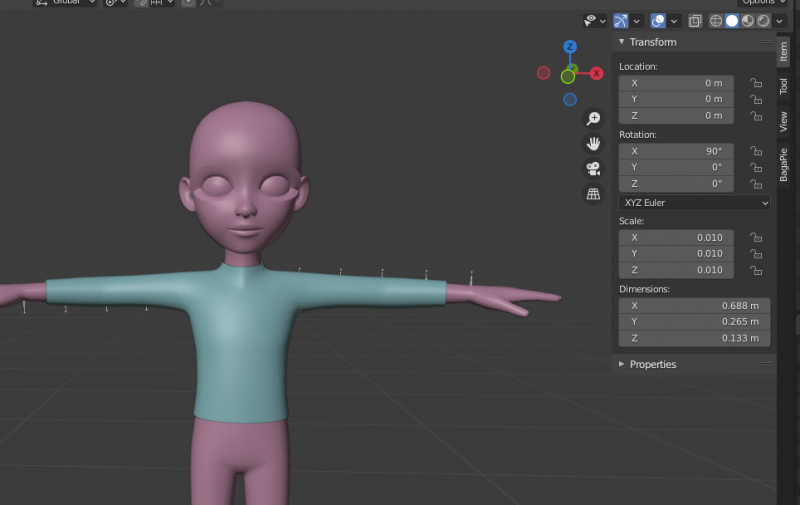
다시 여기에 Rotation X 90도, Scale 전부 0.01로 설정해주면 원래의 크기로 돌아옵니다. 그럼 끝이에요.
!!절대로 이 상태에서 apply 하시면 안됩니다!!

5. 하나의 오브젝트로 만들자
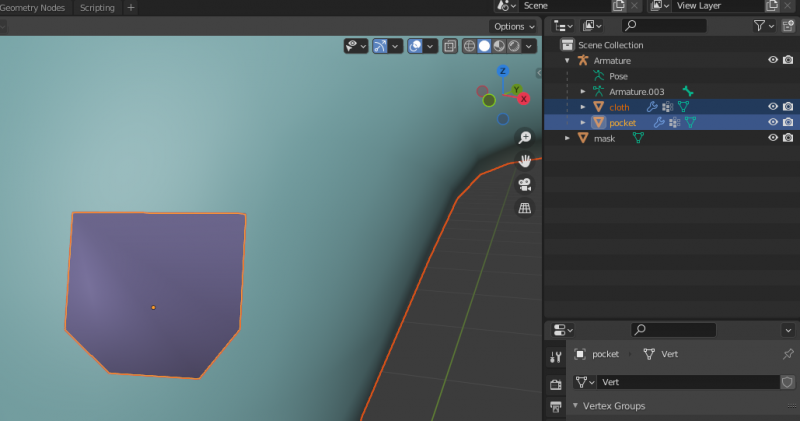
작업을 하다보면 여러개의 오브젝트가 생성이 되는 일이 많습니다.
제페토에 가져가기 위해서는 따로 떨어진 오브젝트들을 하나의 오브젝트로 모아주어야 합니다.
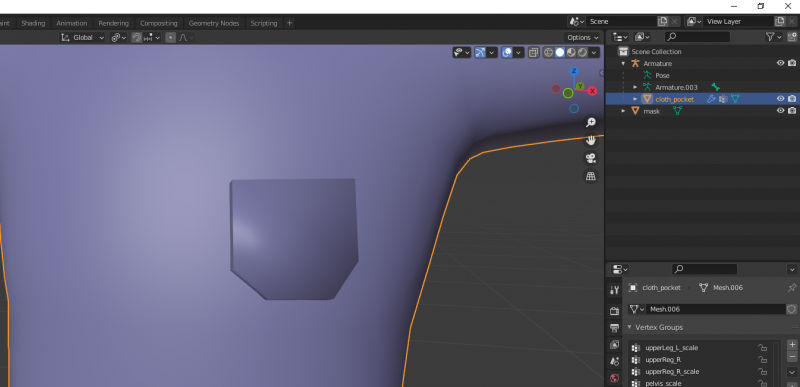
두 오브젝트를 선택하고 ctrl + j 를 눌러 하나로 합쳐줍시다.
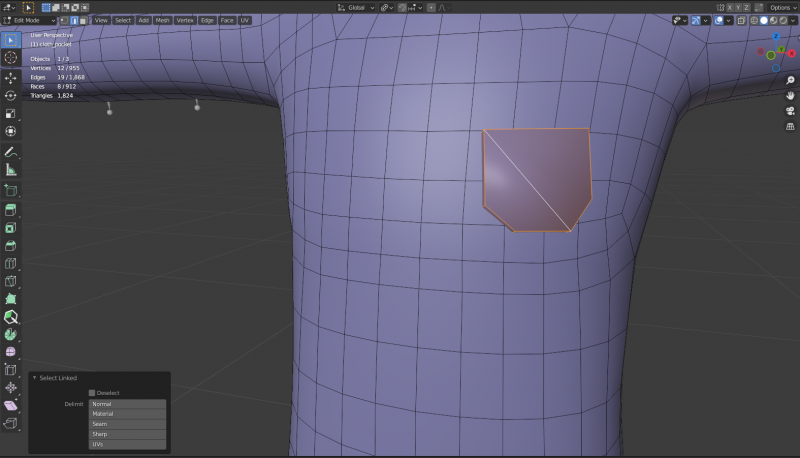
에디트 모드에서 서로 이어주지 않는 이상 따로따로 선택 할 수 있습니다.
이 외에도 여러분들이 아이템을 만들면서 궁금했던 부분, 모르는 부분은 댓글로 남겨주세요.
관련자료
-
이전
-
다음